クロスフェードとは?使い方・効果・注意点を徹底解説
動画編集や音楽編集をしていると、「クロスフェード」の活用場面は多く出てくるはずです。「クロスフェード」あるいは「クロスディゾルブ」と呼ばれるトランジションは、動画や画像、音楽をスムーズに繋げたいときに便利です。ぶつ切りで2つの素材を繋げるのではなく、ゆっくりと次の動画に移り変わっていくので、観る側にストレスを与えにくくなります。
動画編集ソフトによって呼び方は異なり、たとえばPowerDirectorやFinal Cut Pro Xなら「クロスフェード」、Premier ProやDaVinci Resolveなら「クロスディゾルブ」とされますが、効果はほとんど同じです。この記事では、クロスフェードの使い方や効果、注意点を徹底的にご紹介します。
クロスフェードとは?効果を解説
クロスフェード、もしくはクロスディゾルブとは、動画や音声をフェイドアウト・フェイドインさせることでスムーズに繋げてみせるトランジションです。具体的には、1つ目の映像が少しずつ薄くなっていく(フェードアウト)しながら、2つ目の映像が明るくなって視えるようになっていく(フェードイン)というイメージ。前後に2つの素材を置くだけでは急にシーンが変わって見えたり、「ブツッ」と音がしてしまったりしますが、クロスフェードをつけることでよりスムーズに繋げられます。
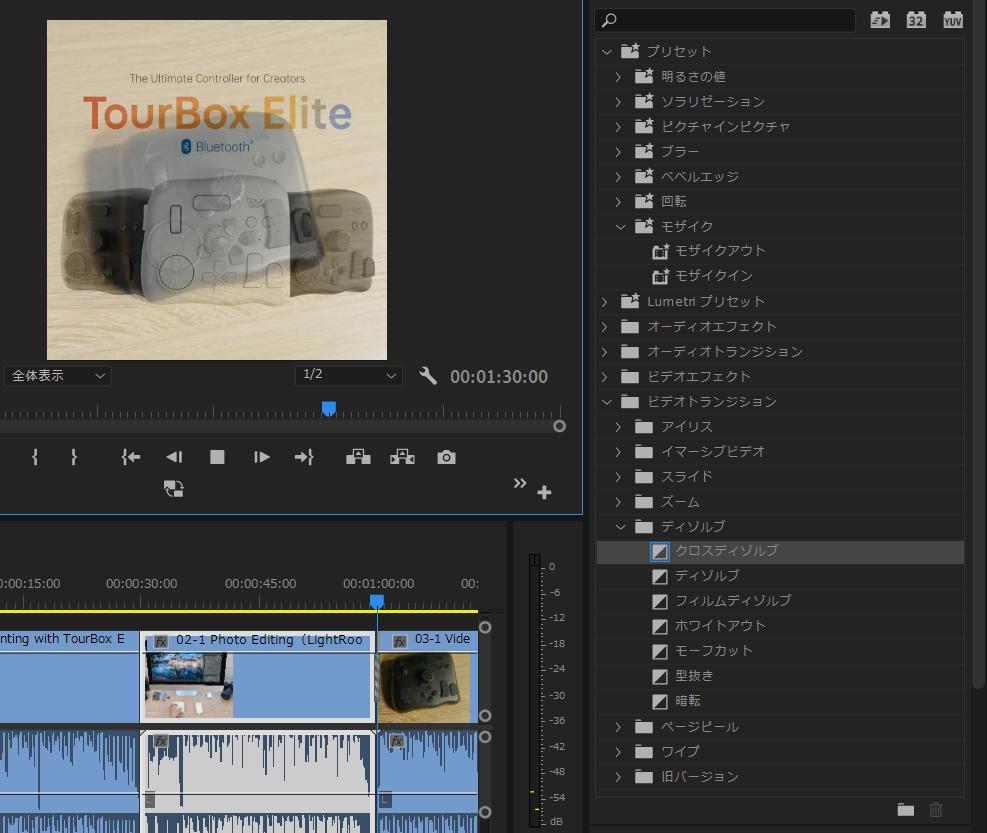
クロスフェードの効果①:切り替えがなめらか
クロスフェードは、「気づいたら後ろの映像にうつりかわっている」というような自然な変化をもたらしてくれます。パッと映像が切り替わるだけのカット編集よりも、なめらかで違和感なく場面を移行できるのがおもな効果です。
クロスフェードの効果②:時間の経過演出にぴったり
2つの動画クリップで時間の経過を演出したいとき、クロスフェードを活用すると自然でやわらかい印象を与えます。あるいは、回想シーンへ切り替えたいときにも、場面の転換がスムーズです。
クロスフェードの効果③:音楽の切り替えが自然
BGMを取り入れたいときにも、音楽を映像とともに自然とフェードアウト・フェードインできます。音楽が突然ブツリと切れないので、映像全体がより洗練された印象になります。

クロスフェードの注意点は?
クロスフェードはかなりオーソドックスなトランジションなので、使い回しやすいです。しかし、動画内容によっては合わないこともあるので、下記に気をつけてみてください。
テンポを悪くしてしまう
映像の切り替えの長さを長くしすぎると、テンポが悪くなってしまうことも。視聴者が飽きてしまうので、クロスフェードの時間を長すぎない程度に調整しましょう。
音声が重なってしまう
音声があるクリップに直接クロスフェードを使うと、音声も重なってしまいます。音量のバランスを整えるか、BGMは別途で用意をしておくなど、調整が必要になることもあります。
【まとめ】クロスフェードは王道トランジション!
「クロスフェード」は、2つの映像や音楽素材をなめらかに繋げたい、というときの王道のトランジションと言っても過言ではないかもしれません。Premiere Pro、Final Cut Pro、DaVinci Resolveなど多くの動画編集ソフトでは簡単にクロスフェードを使えますので、手軽に利用できます。とはいえ多用しすぎると、かえって単調なイメージを与えてしまうので、タイミングを見てほかのトランジションとも併用するのがおすすめです。
それから動画編集作業をより効率化したい方に左手デバイスTourBoxをおすすめします。TourBoxはほぼすべてのPCソフトに対応できる、完全カスタム可能の左手デバイスです。動画編集ソフトのツールや機能をTourBoxに割り当てすれば、片手だけで動画のカット、色調補正などを直感的に操作できます。

